Sådan låser du Android op med ødelagt skærm
Mens vi nyder den fulde visning skærm påAndroid-telefon eller tablet, kan det vise sig at være et mareridt, hvis berøringsskærmen er brudt eller revnet. Enheden er låst og svarer ikke, når du indtaster mønsteret eller adgangskoden. Uanset om du beslutter dig for at erstatte skærmen eller købe en ny Android-telefon, skal du først låse op for din telefon og sikkerhedskopiere alle filer.
I denne artikel vil vi dele 5 måder at låse op Android-telefon med brudt skærm. Fortsæt læsning og gå igennem dem.
Vej 1: Lås op Android med Android Control Apps
Android-kontrolapps giver dig mulighed for at få adgang tillåst Android-telefon på en pc. Når skærmen er knust, er det et godt valg at fortsætte. I øjeblikket er der mange kontrollerende apps i App Store, hvis du er interesseret i dem, skal du bare søge på Internettet, og du kan finde mange svar.

Denne metode har imidlertid også sin ulempe,hvilket er du skal aktivere ADB på computeren og USB Debugging på din Android. Hvis du ikke har tændt for USB-debugging før skærmen blev brudt, skal du gå til næste løsning.
Måde 2: Brug på Go Adapter og mus
En OTG-adapter giver en USB-mus mulighed for at kontrollere ogadgang på din Android-enhed uden pc, hvilket er som at gøre din enhed til en USB-vært. Det kan bestemt spare en masse problemer, når din Android-telefon er låst af brudt skærm.
Først og fremmest skal du kontrollere, om din telefonunderstøtter med OTG-adapter. Tilslutning til en USB-mus fungerer ikke for enhver model af Android-enheder. Gå derefter til Amazon eller lokal butik for at købe en OTG, og tilslut den til opladningsporten. Du kan derefter bruge musen til at indtaste og kodeord og låse Android op.

Måde 3: Fjern skærmlås med Android Debug Bridge
Android Debug Bridge understøtter at sende ADBkommandoer fra din computer til Android-enhed for at udføre udviklerlignende ændringer. Som navnet antyder, skal du imidlertid også aktivere USB-fejlfinding på din telefon, før den er låst. Hvis du gjorde det før, skal du følge nedenstående trin for at fjerne Android-låseskærm.
Trin 1: Find Android SDK-pakke på Internettet og download til din pc. Uddrag ZIP-filen.
Trin 2: Download Android USB-drivere fra din enhedsproducents websted. F.eks. Kan Samsung-brugere finde USB-driveren her.
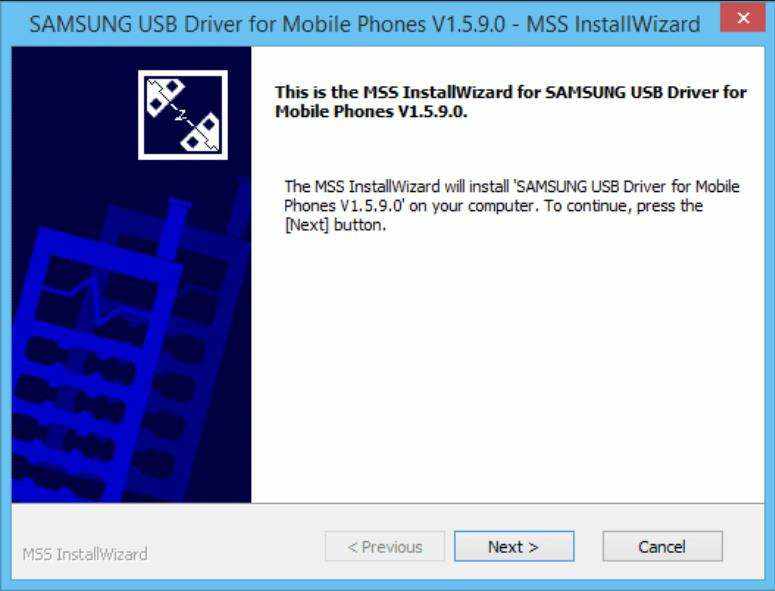
Trin 3: Tilslut din Android-telefon med computeren, og start kommandoprompt. Indtast cd C: / android / platform-værktøjer.
Trin 4: Fortsæt med at skrive adb-enhed, og tryk på Enter.

Trin 5: Indtast nedenunder 2 kommandoer i dialogen, og din telefon skal låses op.
adb shell input tekst "din kode"
shell input keyevent 66
For mønsterlås skal du muligvis bruge denne kommando i stedet.
adb shell rm / data / system / gesture.key i stedet.
Måde 4: Lås op brudt Android-telefon med Tenorshare Android Unlocker
Mens ovennævnte metoder alle har dens begrænsninger,skal anbefale dig at tage Tenorshare Android Unlocker i betragtning. Det understøtter at fjerne adgangskode fra Android 8 til 7/6/5 enheder uden at tænde for USB-debugging. Følg mig nu for at lære at låse Android-enheden op, når skærmen er revnet eller ødelagt.
Trin 1: Hent Tenorshare Android Unlocker downloadet på din computer og tilslut din enhed.
Trin 2: Når enheden er opdaget, begynder dette oplåsningsprogram at downloade driverpakke til dig. Klik på Ja for at fortsætte.

Trin 3: Klik på knappen Fjern og følg instruktionerne på skærmen for at nulstille din Android-telefon.

Bemærk: Alle data på din Android-enhed slettes efter fjernelse af adgangskode. Tænk to gange, før du bruger softwaren.
Måde 5: Brug Google Remote Unlock
Android Device Manager bruges hovedsageligt til at findeog find din telefon, hvis den går tabt. Den kan dog også bruges til at låse op, når Android-berøringsskærmen er ødelagt. Dette opnås ved at gendanne din enhed til fabriksindstillinger. For at gøre denne metode anvendelig skal du også have aktiveret Android Device Manger med din Google-konto før.
Først og fremmest skal du gå til Enhedshåndteringfra din computer. Log ind med samme Google-konto, der blev brugt på din telefon, og lad den søge efter din enhed. Klik på Slet-knappen for at udslette alt inklusive din PIN-, Patter- eller fingeraftrykslås.
Konklusion
Efter at have læst dette indlæg, er jeg sikker på, at du ikke har detproblemer med Android-skærmen er revnet og kan ikke låses op. Igen, hver metode har sine egne fordele og ulemper, så vel med at beslutte, hvilken der passer bedst til dig og give den en chance.









